TP-Link TL-WR740N Nastavenia pre beeline + video

- 2041
- 78
- Mgr. Vavrinec Peško
V tejto inštrukcii sa bude podrobne posudzovať, ako nakonfigurovať smerovač Wi-Fi TP-Link TL-WR740N, aby pracoval s domácim internetom z Beeline. Môže to byť tiež užitočné: TP-LINK TL-WR740N firmvér
Nasledujúce fázy sa zvažujú podľa krokov: Ako pripojiť smerovač pre konfiguráciu, čo treba venovať, upraviť pripojenie L2TP Beeline vo webovom rozhraní smerovača, ako aj konfigurácia bezpečnosti bezdrôtovej siete Wi-Fi (nastavenie hesla). Cm. Tiež: nastavenie roteru - všetky pokyny.
Ako pripojiť Wi-Fi router TP-Link WR-740N

Poznámka: Pokyny pre video na nastavenie na konci stránky. Okamžite k nemu môžete ísť, ak ste pre vás pohodlnejšie.

Napriek tomu, že odpoveď na otázku je zrejmá, len v prípade, že sa tým budem bývať. Na zadnej strane vášho bezdrôtového smerovača TP-Link je päť portov. K jednému z nich s podpisom WAN pripojte kábel Beeline. A pripojte jeden zo zostávajúcich portov k sieťovému konektoru vášho počítača alebo prenosného počítača. Je lepšie nastaviť káblové pripojenie.
Okrem toho pred pokračovaním odporúčam, aby ste sa pozreli do nastavení pripojenia, ktoré používate na komunikáciu s smerovačom. Ak to chcete urobiť, na klávesnici počítača stlačte kláves Win (s znakom) + r a zadajte príkaz NCPA.Cpl. Otvorí sa zoznam pripojení. Kliknite na pravé tlačidlo myši pomocou, cez ktoré je pripojený WR740N, a vyberte „Vlastnosti“. Potom sa uistite, že v parametroch protokolu IP TCP je nainštalovaný „get ip automaticky“ a „Pripojte sa k DNS.
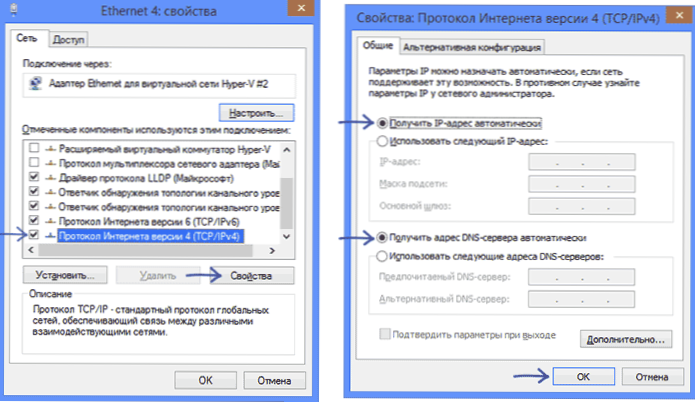
Pripojenie pripojenia Beeline L2TP
DÔLEŽITÉ: ZASTAVIŤ CONSPLAY COMPITING (ak ste ho predtým spustili na vstup do internetu) na samotnom počítači počas nastavenia a neuvádzajte ho po nastavení smerovača, inak bude internet iba na tomto konkrétnom počítači, ale nie na inom zariadenia.

Na nálepke umiestnenej na zadnej strane smerovača sú údaje pre predvolený prístup - adresa, prihlásenie a heslo.
- Štandardná adresa, ktorú chcete prejsť na nastavenia smerovača TP -Link - TpLinkLogin.Sieť (aka 192.168.0.1).
- Meno používateľa a heslo - správca
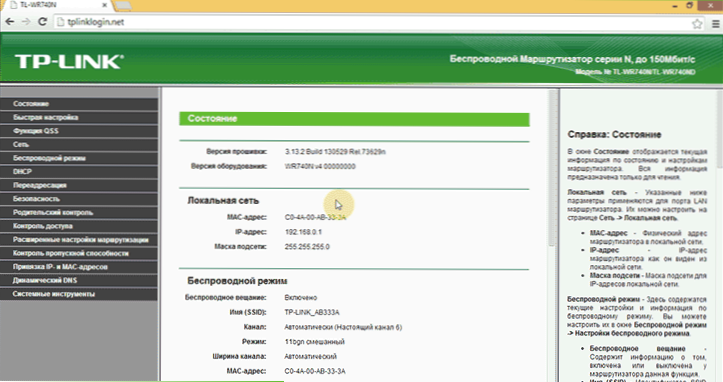
Spustite teda svoj obľúbený prehliadač a zadajte zadanú adresu na riadok adresy a zadajte predvolené údaje do žiadosti o prihlásenie a heslo a heslá a heslá. Nájdete sa na hlavnej stránke Nastavenia TP-Link WR740N.
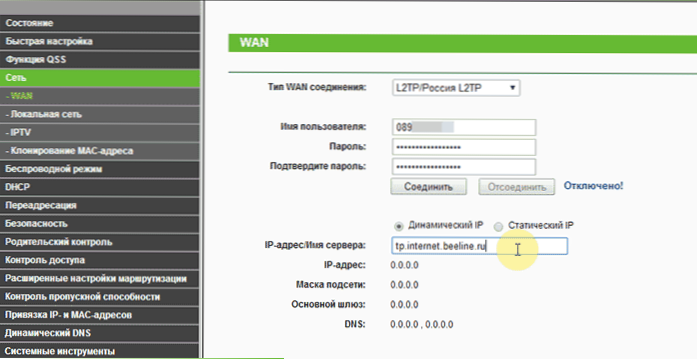
V ponuke vľavo vyberte „Network“ - „Wan“, po ktorej vyplňte pole nasledovne:
- Typ Wan Connection - L2TP/Rusko L2TP
- Používateľské meno - vaša prihlasovacia beeline, začína na 089
- Heslo - vaše heslo Beeline
- IP adresa/Názov servera - TP.Internet.Vločka.ruka
Potom kliknite na položku „Uložiť“ v dolnej časti stránky. Po aktualizácii stránky uvidíte, že stav pripojenia sa zmenil na „pripojený“ (a ak nie, počkajte pol minúty a aktualizujte stránku, skontrolujte, či pripojenie Beeline nie je spustené v počítači).
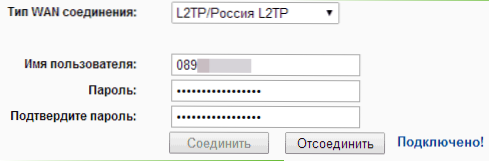
Preto bolo pripojenie nainštalované a prístup na internet už je. Zostáva vložiť heslo na Wi-Fi.
Nastavenie Wi-Fi na smerovači TP-Link TL-WR740N
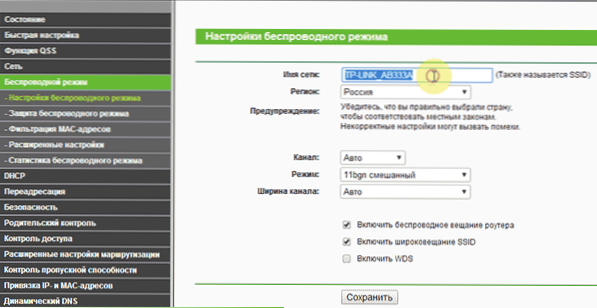
Ak chcete nakonfigurovať bezdrôtovú sieť, otvorte položku ponuky „Bezdrôtový režim“. Na prvej stránke budete pozvaní na nastavenie názvu siete. Môžete predstaviť, čo sa vám páči, pod týmto menom identifikujete svoju sieť medzi susednými. Nepoužívajte cyrilic.
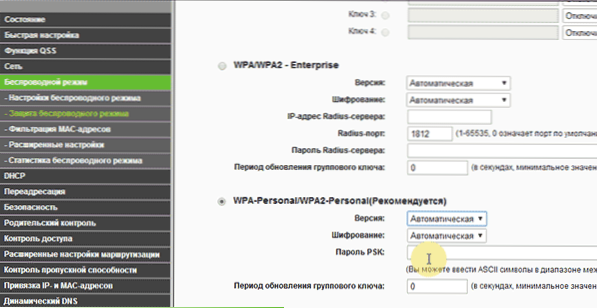
Potom otvorte podpis „Ochrana bezdrôtového režimu“. Vyberte odporúčaný režim WPA-personal a nastavte heslo pre bezdrôtovú sieť, ktorá by mala pozostávať z najmenej ôsmich znakov.
Uložte vyrobené nastavenia. Na základe toho je nastavenie smerovača dokončené, môžete sa pripojiť cez Wi-Fi z prenosného počítača, telefónu alebo tabletu, bude k dispozícii internet.
Pokyny na nastavenie videa
Ak je pre vás pohodlnejšie, aby ste nečítali, ale sledujte a počúvajte, v tomto videu ukážem, ako nakonfigurovať TL-WR740N pre internet z Beeline. Po dokončení nezabudnite zdieľať článok o sociálnych sieťach. Cm. Tiež: Typické chyby pri nastavovaní smerovača

